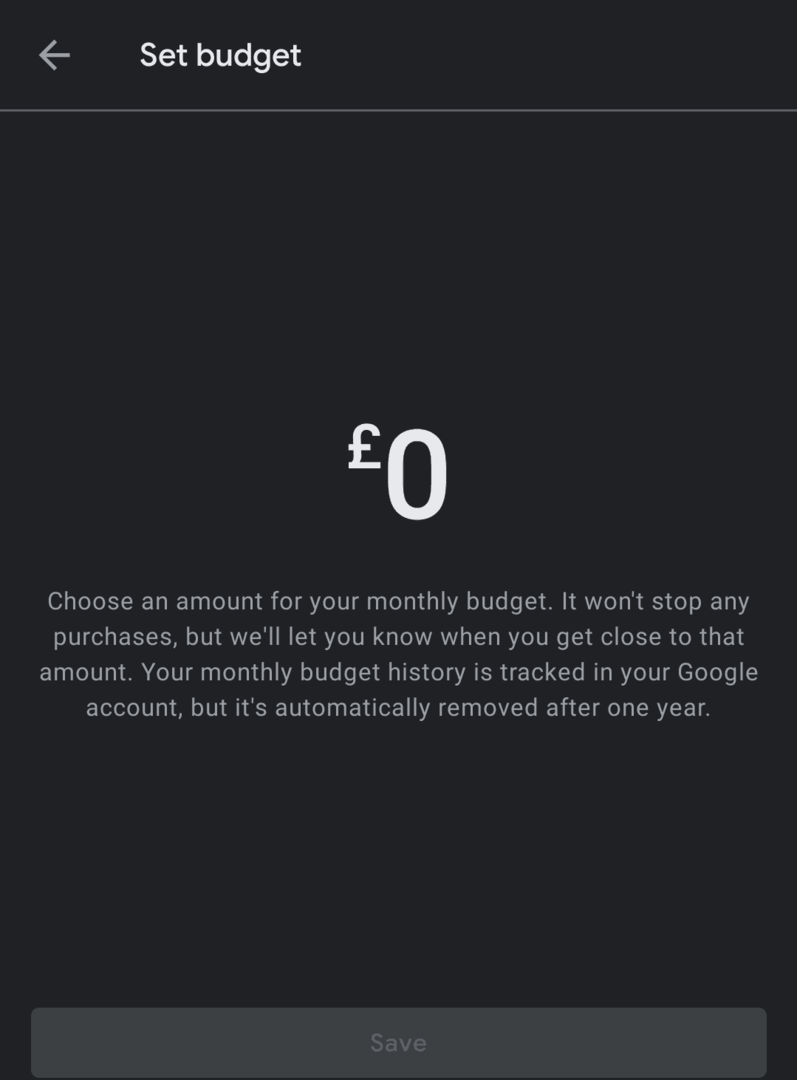Der har været mange historier i nyhederne i årenes løb, der dækker tilfælde af folk, der har formået at rykke op store regninger i mobilappbutikker, når de ikke var klar over, at køb i app blev foretaget med rigtige penge. Problemet med denne slags ting er, at mobilapps og appbutikker generelt ikke refunderer pengene, selvom der er brugt tusindvis af dollars, som du ikke har råd til.
For at hjælpe med at forhindre dette problem giver Google Play dig mulighed for at angive et månedligt budget, så du kan holde øje med, hvor mange penge der bruges på tværs af både apps og køb i app.
Bemærk: Budgettet pålægger ikke en egentlig grænse eller stopper nogen køb. Google Play giver dig dog besked, når du nærmer dig grænsen, så du ved, hvordan du skal undersøge eller begrænse dit forbrug.
På nettet
For at oprette et budget på Google Play-webstedet skal du klikke på "Konto" i kolonnen til venstre.
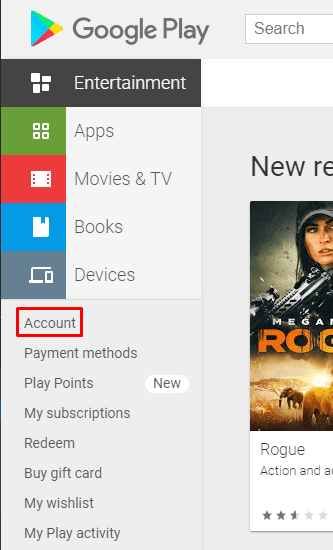
Dernæst skal du skifte til fanen "Ordrehistorik" og klikke på "Indstil budget".
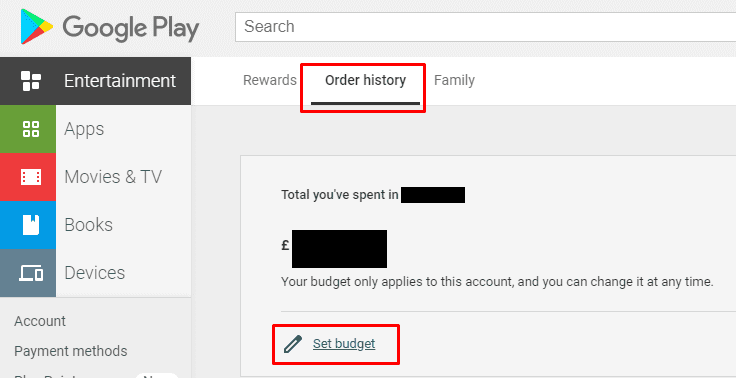
Til sidst skal du blot konfigurere en værdi for det månedlige budget, du vil indstille, og derefter klikke på "Send".
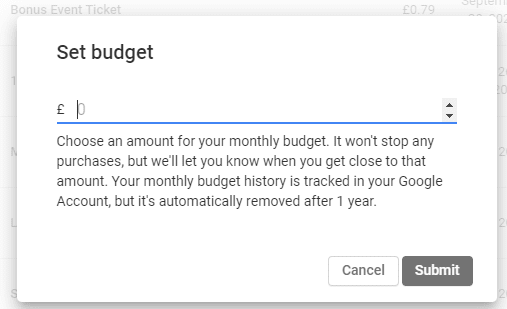
I mobilappen
Processen på mobil ligner meget den på nettet. Først skal du trykke på burgermenuikonet, der findes i øverste venstre hjørne af appen, og derefter trykke på "Konto".
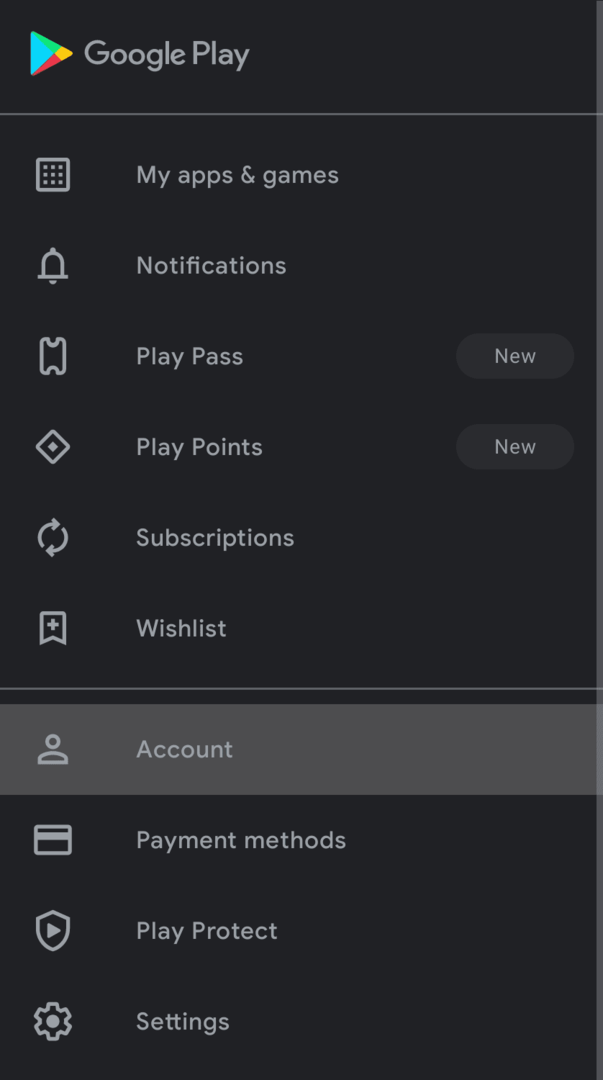
Skift derefter til fanen "Købshistorik", og tryk derefter på "Indstil budget".
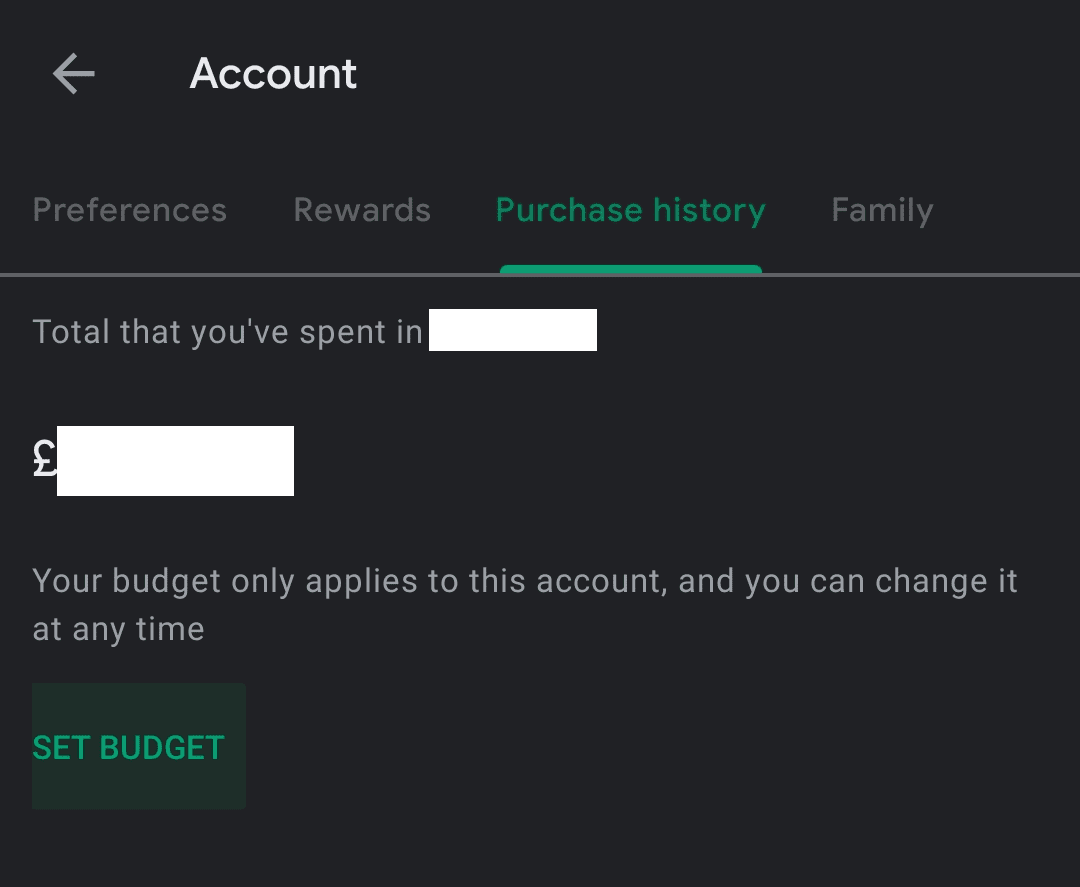
Til sidst skal du angive et budget og trykke på "Gem".